 tutorial komputer
tutorial komputer
 Pemasangan sistem
Pemasangan sistem
 macOS 'Ralat berlaku semasa memuatkan kemas kini' Betulkan
macOS 'Ralat berlaku semasa memuatkan kemas kini' Betulkan
macOS 'Ralat berlaku semasa memuatkan kemas kini' Betulkan
Jul 29, 2025 am 03:57 AMApabila menghadapi kemas kini macOS Ralat berlaku semasa memuatkan kemas kini Betulkan Ralat berlaku semasa memuatkan kemas kini Betulkan Ralat berlaku semasa memuatkan kemas kini Betulkan prompt "ralat berlaku semasa memuatkan kemas kini", 1. Periksa terlebih dahulu sama ada sambungan rangkaian adalah normal, pastikan anda boleh mengakses pelayan Apple, menukar rangkaian atau mematikan proksi jika perlu; 2. Melaksanakan Sudo SoftwareUpdate --Clear -Catalog dan sudo rm -rf/perpustakaan/kemas kini/melalui terminal untuk membersihkan cache dan cuba lagi selepas dimulakan semula; 3. Gunakan arahan terminal untuk memeriksa, memuat turun dan memasang kemas kini secara manual; 4. Buat pengguna baru untuk menguji sama ada masalah itu adalah perkara biasa untuk menyelesaikan masalah konfigurasi akaun atau keizinan; Dalam kebanyakan kes, ia boleh diselesaikan dengan membersihkan cache atau menggantikan rangkaian. Sekiranya ia masih tidak dapat dikendalikan, ia mungkin menjadi masalah pelayan Apple, disyorkan untuk mencuba lagi kemudian.

Apabila menghadapi kemas kini macOS Ralat berlaku semasa memuatkan kemas kini Betulkan Ralat berlaku semasa memuatkan kemas kini Betulkan Ralat berlaku semasa memuatkan kemas kini Betulkan, ia meminta "ralat berlaku semasa memuatkan kemas kini", yang biasanya menjadi masalah dengan rangkaian, cache, atau kebenaran sistem. Masalah ini tidak semestinya masalah besar, tetapi ia akan menghalang anda daripada memasang kemas kini.

Periksa sama ada sambungan rangkaian adalah normal
Kemas kini MACOS memerlukan rangkaian yang stabil untuk memuat turun fail kemas kini. Kesalahan ini mungkin berlaku jika rangkaian anda tidak stabil atau anda terhad daripada mengakses pelayan Apple.

- Pastikan sambungan rangkaian wi-fi atau berwayar adalah normal
- Anda boleh cuba membuka halaman sokongan Apple untuk menguji sama ada anda boleh mengaksesnya secara normal
- Sekiranya proksi digunakan, buat sementara waktu untuk melihat apakah ada peningkatan
Kadang -kadang memulakan semula penghala atau menukar rangkaian (seperti beralih dari rangkaian syarikat ke rangkaian rumah) dapat menyelesaikan masalah.
Tetapkan semula cache kemas kini perisian
Sistem ini akan cache fail sementara apabila cuba memuat turun kemas kini. Jika fail -fail ini rosak atau dimuat turun, ia akan menyebabkan kegagalan pemuatan.

Anda boleh membersihkan cache ini secara manual melalui terminal:
- Terminal terbuka
- Masukkan arahan berikut dan tekan Enter:
Sudo SoftwareUpdate --Clear-Catalog
- Masukkan lagi:
sudo rm -rf/perpustakaan/kemas kini/
Selepas pelaksanaan, mulakan semula komputer, kemudian buka "Keutamaan Sistem → Kemas Kini Perisian" dan semak kemas kini sekali lagi.
Gunakan terminal untuk memeriksa kemas kini secara manual
Kadang -kadang antara muka grafik memaparkan ralat, tetapi maklumat kemas kini boleh didapati secara normal di terminal.
Buka terminal dan jalankan arahan berikut:
-
sudo softwareupdate --list
Periksa sama ada terdapat kemas kini yang tersedia -
sudo softwareupdate --fetch-full-installer(Pilihan)
Muat turun Pakej Pemasangan Lengkap -
sudo softwareupdate --install
Gantidengan nama item kemas kini yang akan dipasang
Kaedah ini melangkau beberapa aliran antara muka grafik dan kadang -kadang memintas kesilapan.
Adakah perkara biasa untuk membuat pengguna baru untuk diuji
Jika anda telah mencuba banyak kaedah sebelum ini dan belum menyelesaikannya, anda boleh membuat akaun pengguna baru dan cuba melihat apakah ralat masih dilaporkan:
- Pergi ke "Tetapan Sistem → Pengguna dan Kumpulan"
- Tambahkan pengguna standard
- Log keluar dari akaun semasa, log masuk dengan akaun baru dan periksa kemas kini lagi
Sekiranya tidak ada masalah dengan akaun baru, ini bermakna terdapat masalah dengan konfigurasi atau keizinan akaun asal, dan penyelesaian masalah selanjutnya mengenai tetapan kebenaran atau fail konfigurasi mungkin diperlukan.
Pada dasarnya penyelesaian umum ini. Dalam kebanyakan kes, ia boleh dilakukan dengan membersihkan cache atau mengubah persekitaran rangkaian. Jika ia tidak berfungsi, ia mungkin menjadi masalah dengan sisi pelayan Apple. Anda boleh menunggu sebentar dan cuba lagi.
Atas ialah kandungan terperinci macOS 'Ralat berlaku semasa memuatkan kemas kini' Betulkan. Untuk maklumat lanjut, sila ikut artikel berkaitan lain di laman web China PHP!

Alat AI Hot

Undress AI Tool
Gambar buka pakaian secara percuma

Undresser.AI Undress
Apl berkuasa AI untuk mencipta foto bogel yang realistik

AI Clothes Remover
Alat AI dalam talian untuk mengeluarkan pakaian daripada foto.

Clothoff.io
Penyingkiran pakaian AI

Video Face Swap
Tukar muka dalam mana-mana video dengan mudah menggunakan alat tukar muka AI percuma kami!

Artikel Panas

Alat panas

Notepad++7.3.1
Editor kod yang mudah digunakan dan percuma

SublimeText3 versi Cina
Versi Cina, sangat mudah digunakan

Hantar Studio 13.0.1
Persekitaran pembangunan bersepadu PHP yang berkuasa

Dreamweaver CS6
Alat pembangunan web visual

SublimeText3 versi Mac
Perisian penyuntingan kod peringkat Tuhan (SublimeText3)

Topik panas
 Kemas kini sistem Win11 gagal dan menggesa 0x8007001F
Mar 06, 2024 pm 03:10 PM
Kemas kini sistem Win11 gagal dan menggesa 0x8007001F
Mar 06, 2024 pm 03:10 PM
Kemas kini sistem Win11 gagal dan menggesa 0x8007001F Baru-baru ini, semasa cuba mengemas kini sistem win11, saya menghadapi masalah bahawa kemas kini gagal dan menggesa kod ralat 0x8007001F. Adakah terdapat cara untuk menyelesaikan masalah ini? Penyelesaian: 1. Semak sambungan rangkaian: Pertama, pastikan sambungan rangkaian anda stabil, kerana kemas kini sistem memerlukan sambungan rangkaian yang baik untuk meneruskan dengan lancar. Cuba sambung semula ke rangkaian atau cuba kemas kini semula dalam persekitaran rangkaian yang berbeza. 2. Kosongkan cache kemas kini: Kadangkala cache kemas kini boleh menyebabkan kemas kini gagal Anda boleh cuba mengosongkan cache kemas kini untuk menyelesaikan masalah. Buka command prompt (jalankan sebagai pentadbir), masukkan arahan berikut dan tekan Enter untuk melaksanakan: netstopw
 Bilakah Win11 24H2 akan dikeluarkan? Dilampirkan ringkasan isu kegagalan kemas kini Win1124H2
Feb 29, 2024 pm 03:50 PM
Bilakah Win11 24H2 akan dikeluarkan? Dilampirkan ringkasan isu kegagalan kemas kini Win1124H2
Feb 29, 2024 pm 03:50 PM
Bilakah Win1124H2 akan dikeluarkan? Windows 1124H2 akan diprapasang (OEM) pada bulan Jun dan akan dilancarkan secara rasmi kepada pengguna Windows 11 sedia ada secara besar-besaran pada bulan September. Windows 1124H2 akan menyokong generasi AIPC seterusnya, dan beberapa AIPC akan diprapasang dengan versi 24H2 seawal bulan Jun. Pemberi maklumat mendapati sebutan "Windows 11 Version 24H2" dalam dasar kumpulan "EnableDelegatedManagedServiceAccountlogons" (dayakan log masuk akaun perkhidmatan terurus yang dibenarkan), tetapi ini tidak menolak kemungkinan ralat perkeranian rasmi daripada Microsoft. Pelan Microsoft 2
 kemas kini wap gagal
Jan 10, 2024 pm 05:18 PM
kemas kini wap gagal
Jan 10, 2024 pm 05:18 PM
Penyelesaian kepada kemas kini wap yang gagal: 1. Semak sambungan rangkaian 2. Periksa ruang cakera 4. Padam fail sementara 6. Tetapkan semula tetapan Steam; Pengenalan terperinci: 1. Periksa sambungan rangkaian untuk memastikan sambungan rangkaian adalah normal dan boleh bersambung ke pelayan Steam Jika rangkaian tidak stabil, anda boleh cuba beralih ke persekitaran rangkaian lain 2. Periksa ruang cakera untuk memastikannya cakera yang dipasang oleh Steam mempunyai ruang yang mencukupi untuk kemas kini , jika ruang cakera tidak mencukupi, anda boleh cuba membersihkan dan sebagainya.
 Apakah yang perlu saya lakukan jika kemas kini Win10 gagal dan terus membatalkannya Apakah yang perlu saya lakukan jika Win10 tidak dapat melengkapkan kemas kini dan membuat asal perubahan?
Feb 29, 2024 pm 06:30 PM
Apakah yang perlu saya lakukan jika kemas kini Win10 gagal dan terus membatalkannya Apakah yang perlu saya lakukan jika Win10 tidak dapat melengkapkan kemas kini dan membuat asal perubahan?
Feb 29, 2024 pm 06:30 PM
Apabila kami mengemas kini sistem Win10, kadangkala kami menemui mesej ralat "Tidak dapat menyelesaikan kemas kini, membuat asal perubahan". Artikel ini akan memperkenalkan anda kepada beberapa penyelesaian untuk membantu anda menyelesaikan masalah ini. 1. Penyelesaian untuk but Kaedah 1: Editor Dasar Kumpulan Tempatan 1. Tekan kombinasi kekunci [Win+R] pada papan kekunci untuk membuka Jalankan, masukkan arahan [gpedit.msc] dan tekan [OK atau Enter]; Dalam tetingkap Editor Dasar Kumpulan Tempatan, kembangkan kepada: Konfigurasi Komputer > Templat Pentadbiran > Komponen Windows > Kemas Kini Windows, kemudian cari [Konfigurasi Kemas Kini Automatik] dan klik dua kali untuk membukanya 3. Dalam tetingkap Konfigurasi Kemas Kini Automatik, pilih
 Apa yang perlu dilakukan jika kemas kini Win11 24H2 gagal
Mar 02, 2024 pm 12:20 PM
Apa yang perlu dilakukan jika kemas kini Win11 24H2 gagal
Mar 02, 2024 pm 12:20 PM
Win11 juga sangat popular, tetapi baru-baru ini ramai rakan telah menghadapi masalah kegagalan kemas kini Win1124H2 Malah, masalah ini juga merupakan masalah yang agak kerap dalam beberapa hari kebelakangan ini, kita perlu menganalisis punca masalah tersebut. Apa yang perlu dilakukan jika kemas kini Win1124H2 gagal 1. Tekan kekunci pada masa yang sama untuk membuka tetingkap jalankan, masukkan dan tekan Enter. 2. Gunakan lokasi direktori untuk mencari dan memulakan perkhidmatan, kemudian klik untuk menjeda, dan kemudian tetapkannya kepada permulaan manual. 3. Buka folder dalam cakera sistem, pilih dan kosongkan folder. 4. Mulakan semula perkhidmatan, hidupkannya, dan akhirnya mulakan semula komputer.
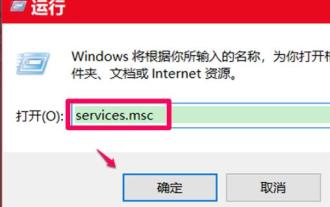 Penyelesaian kepada ralat 0xc8000442, berjaya menyelesaikan masalah kemas kini Win10
Jan 13, 2024 pm 09:39 PM
Penyelesaian kepada ralat 0xc8000442, berjaya menyelesaikan masalah kemas kini Win10
Jan 13, 2024 pm 09:39 PM
Sistem Win10 terdedah kepada kerosakan semasa kemas kini automatik atau manual, terutamanya masalah seperti 0xc8000442, tetapi tidak mengapa Mari kita perkenalkan penyelesaian terperinci kepada anda, mari kita lihat. Apa yang perlu dilakukan jika kemas kini win10 gagal 0xc8000442: Langkah 1: Matikan perkhidmatan kemas kini Windows. 1. Tekan "Win+R" untuk membuka dan memasukkan services.msc. 2. Cari "perkhidmatan windowsupdate" dalam tetingkap perkhidmatan dan klik dua kali padanya. 3. Klik "Berhenti" di bawah Umum. 4. Kemudian klik "OK" sekali lagi. 5. Kembali ke tetingkap perkhidmatan dan anda boleh melihat bahawa windowsupdate telah berhenti. Langkah 2: Padamkan fail kemas kini. 1.
 Bagaimana untuk menyelesaikan kod ralat kemas kini sistem win10 0x80070006
Jan 15, 2024 am 11:42 AM
Bagaimana untuk menyelesaikan kod ralat kemas kini sistem win10 0x80070006
Jan 15, 2024 am 11:42 AM
Apabila komputer sistem win10 kami sedang menjalani peningkatan sistem, sesetengah rakan akan mendapati bahawa komputer mereka memaparkan mesej ralat: 0x80070006. Untuk masalah ini, saya fikir ia mungkin disebabkan oleh tetapan sistem kami. Anda boleh cuba membuat tetapan dan pengubahsuaian yang berkaitan dalam storan dalam pilihan tetapan sistem. Mari kita lihat bagaimana editor melakukannya untuk langkah-langkah tertentu~ Saya harap ia dapat membantu anda. , Kemas kini sistem Win10 gagal 0x80070006 langkah penyelesaian: 1. Buka peranti, klik menu Windows di sudut kanan bawah, dan kemudian klik Tetapan 2. Selepas tetingkap tetapan muncul, cari dan pilih pilihan "Sistem"; Kemudian, dalam tetingkap tetapan sistem Pilih lajur "Storan" dan klik di sebelah kanan
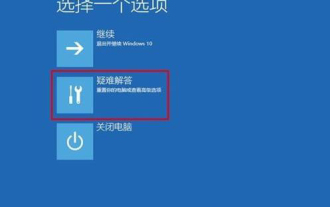 Selesaikan masalah yang win10 tidak dapat dimulakan kerana kemas kini yang gagal
Jan 08, 2024 am 11:01 AM
Selesaikan masalah yang win10 tidak dapat dimulakan kerana kemas kini yang gagal
Jan 08, 2024 am 11:01 AM
Ramai pengguna yang menggunakan win10 telah menghadapi situasi di mana kemas kini gagal dan komputer tidak boleh dihidupkan Malah, ini mungkin bukan sahaja masalah dengan sistem, tetapi juga masalah dengan perkakasan penyelesaian di bawah. Apa yang perlu dilakukan jika kemas kini win10 gagal dan komputer tidak boleh dihidupkan: Kaedah 1: 1. Tekan dan tahan kuasa untuk menutup paksa dan mulakan semula lebih daripada tiga kali untuk memasuki "Menu Sistem" dan klik "Penyelesaian Masalah". 2. Klik "Tetapan Permulaan" dalam "Penyelesaian Masalah". 3. Tekan "F4~F6" untuk memasuki mod selamat dengan satu klik. 4. Selepas masuk, tekan "Win+R" untuk membuka msconfig input run. 5. Klik "Umum", pilih "Permulaan Diagnostik", dan klik "OK" untuk memulakan semula. Kaedah 2: 1. Periksa masalah monitor dahulu Anda boleh menukar monitor





